Windows Photo Viewer đã được thay thế bằng ứng dụng Ảnh mới trong Windows 10 và đây là trình xem ảnh mặc định trong Windows 10. Ứng dụng Ảnh khá ấn tượng và hiện cung cấp một danh sách dài các tính năng.
Nếu bạn đã sử dụng ứng dụng Windows 10 và Ảnh kể từ khi phát hành Windows 10, bạn có thể nhớ rằng ứng dụng Ảnh chỉ là trình xem ảnh cơ bản với rất ít tùy chọn chỉnh sửa trước đó. Trong ba năm qua, ứng dụng Ảnh đã nhận được nhiều tính năng mới và giờ đây nó dễ dàng trở thành trình xem ảnh tốt nhất hiện có cho Windows 10.
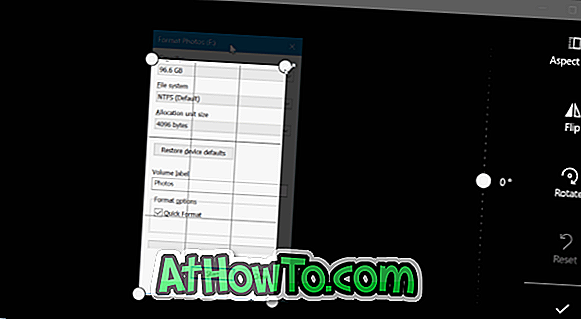
Ngoài việc xem ảnh và chỉnh sửa chúng, nó cũng có thể giúp bạn chỉnh sửa và tạo video. Chẳng hạn, bạn có thể cắt các tập tin video với sự trợ giúp của ứng dụng Ảnh.
Nếu bạn cần cắt một tập tin hình ảnh, bạn cũng có thể làm điều đó. Bạn không cần Paint hoặc chương trình của bên thứ ba để cắt ảnh.
Cắt ảnh trong ứng dụng Windows 10 Photos
Trong hướng dẫn này, chúng ta sẽ xem cách sử dụng ứng dụng Ảnh để cắt ảnh trong Windows 10.
Bước 1: Mở tệp ảnh bằng ứng dụng Ảnh. Nếu Ảnh là trình xem ảnh mặc định, bạn chỉ cần nhấp đúp vào ảnh để mở bằng Ảnh. Nếu đó không phải là trình xem ảnh mặc định, bấm chuột phải vào tệp ảnh, bấm Mở bằng, rồi bấm tùy chọn Ảnh.
Bước 2: Nhấp vào bất cứ nơi nào trên ứng dụng Ảnh để hiển thị thanh công cụ ẩn.
Bước 3: Nhấp vào Chỉnh sửa & Tạo để xem menu thả xuống. Bây giờ bấm vào tùy chọn Chỉnh sửa .
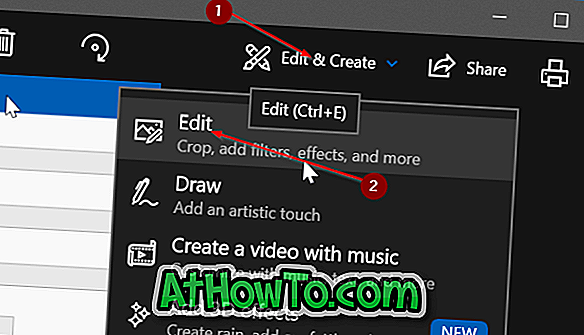
Bước 4: Bây giờ bạn sẽ thấy một bảng điều khiển mới ở phía bên phải với nút Cắt và xoay. Nhấp vào nút Cắt và xoay .
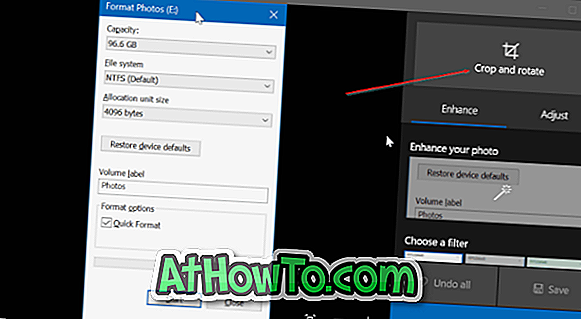
Bước 5: Bốn vòng tròn sẽ xuất hiện ở bốn góc của hình ảnh. Bạn có thể di chuyển một vòng tròn hoặc di chuyển đường xuất hiện ở cạnh hình ảnh để cắt nó.
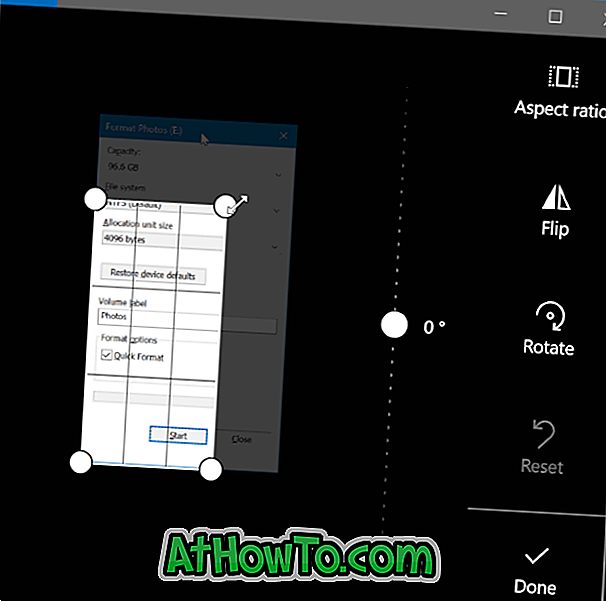
Sau khi cắt ảnh, bấm nút Xong để lưu nó.
Nhấp vào Lưu hình ảnh sao chép nếu bạn muốn lưu nó dưới dạng tệp khác thay vì thực hiện thay đổi đối với tệp ảnh gốc. Nhấp vào nút Lưu để áp dụng các thay đổi cho ảnh gốc.














